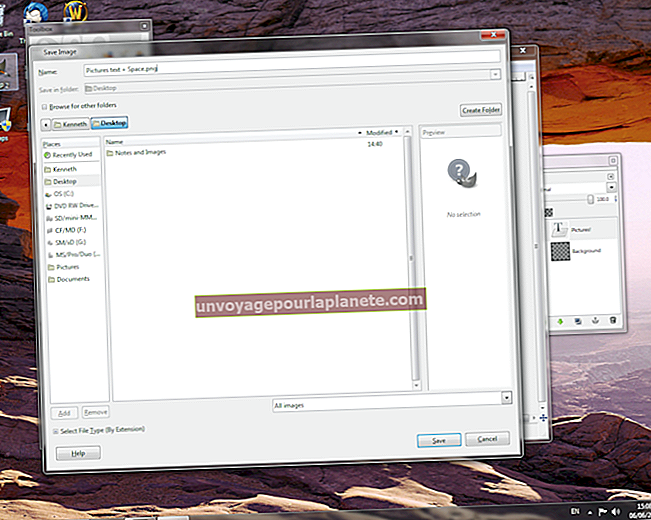PDF ను జర్మన్ నుండి ఇంగ్లీషుకు ఎలా మార్చాలి
అంతర్జాతీయంగా వ్యాపారం చేస్తున్నప్పుడు, మీరు జర్మన్ వంటి మరొక భాషలో ఎలక్ట్రానిక్ పిడిఎఫ్ పత్రాన్ని స్వీకరించే సందర్భాలు ఉండవచ్చు. అదృష్టవశాత్తూ, ఆన్లైన్ డాక్యుమెంట్ అనువాదకులతో PDF పత్రాలను అనువదించడం మరియు మార్చడం కూడా సాధ్యమే. గూగుల్ ట్రాన్స్లేట్ వంటి కొన్ని సాధనాలు మీ కోసం అనువదించడానికి మొత్తం పత్రాన్ని అప్లోడ్ చేయడానికి మిమ్మల్ని అనుమతిస్తాయి. అయితే, ఈ ప్రక్రియను బట్టి, మీరు ఫైల్ను పిడిఎఫ్ నుండి మరొక ఫైల్ రకానికి మార్చవలసి ఉంటుంది, ఆపై మీరు అనువాదం పూర్తి చేయడానికి ముందు పిడిఎఫ్లోకి తిరిగి వెళ్లాలి.
Google అనువాదంలో పత్రాన్ని ఎలా అనువదించాలి.
గూగుల్ ట్రాన్స్లేట్ కేవలం అనువాద ఇంజిన్లో వ్యక్తిగత పదాలను టైప్ చేయడానికి మాత్రమే కాదు. Google అనువాదం ఉపయోగించి, మీరు తక్షణ అనువాదాల కోసం మొత్తం పత్రాలను అప్లోడ్ చేయవచ్చు లేదా పిలువబడే వాటిని ఉపయోగించవచ్చు అనువాదకుని పనిసామాగ్రి పెట్టె మీరు పత్రాన్ని అనువదించేటప్పుడు దాన్ని సవరించడానికి మరియు సవరించడానికి. అదనంగా, మీరు వెళ్ళేటప్పుడు Google డాక్స్ను అనువదించడానికి మీరు Google యొక్క అనువాద సాధనాలను ఉపయోగించవచ్చు, ఇది మేము క్రింద కవర్ చేసే మరొక పద్ధతి.
మొదట, జర్మన్ నుండి ఇంగ్లీషుకు పత్రాన్ని అనువదించేటప్పుడు ఏ గూగుల్ సాధనం ఉపయోగించాలో నిర్ణయించడానికి, మీరు అనువదిస్తున్న పత్రం యొక్క ఉద్దేశ్యం ఏమిటో ఆలోచించండి. మీరు పత్రం చెప్పేదాన్ని చదవడానికి మరియు అర్థం చేసుకోవడానికి ప్రయత్నిస్తున్నారా లేదా ఇది మీరు మార్పులు చేయాల్సిన సజీవ పత్రం అవుతుందా?
ఇది మునుపటిది అయితే, పిడిఎఫ్ పత్రాన్ని ఆంగ్లంలోకి అనువదించడానికి గూగుల్ ట్రాన్స్లేట్కు అప్లోడ్ చేయడం మంచిది. అయినప్పటికీ, క్రొత్త అనువాదం పత్రంలో ఉపయోగించిన ఆకృతీకరణ లేదా ఫాంట్పై మీకు నియంత్రణ లేదు, ఎందుకంటే ఇది అసలు పత్రం చెప్పినదానికి సాధారణ ట్రాన్స్క్రిప్ట్గా మార్చబడుతుంది. మీరు పత్రంలో మార్పులు చేయాలనుకుంటే, దాన్ని సవరణలతో తిరిగి పంపించాలనుకుంటే, మీరు అనువాదకుడు టూల్కిట్ను ఉపయోగించాలి.
గూగుల్ ట్రాన్స్లేట్తో పిడిఎఫ్ను జర్మన్ నుండి ఇంగ్లీషులోకి అనువదిస్తోంది.
పత్రాలను ఆన్లైన్లో అనువదించడానికి Google అనువాదాన్ని ఎలా ఉపయోగించాలో ఇక్కడ ఉంది.
- వద్ద Google అనువాదానికి వెళ్లండి translate.google.com.
- అనువాదకుడు టెక్స్ట్ బాక్స్ పైన, ఎంచుకోండి పత్రం బదులుగా వచనం.
- ఇప్పుడు, టెక్స్ట్ బాక్స్ చెప్పే విభాగాన్ని కలిగి ఉండాలి మీ పత్రాన్ని ఎంచుకోండి.
- దీనికి లింక్ క్లిక్ చేయండి మీ కంప్యూటర్ను బ్రౌజ్ చేయండి మరియు మీరు అనువదించాలనుకుంటున్న PDF ఫైల్ను ఎంచుకోండి.
- జర్మన్ను ఆంగ్లంలోకి అనువదించడానికి, భాషను ఇలా ఎంచుకోండి జర్మన్ మొదటి పెట్టెలో, మరియు ఆంగ్ల రెండవ పెట్టెలో. ప్రత్యామ్నాయంగా, మీరు ఎంచుకోవచ్చు భాషాని గుర్తించు, కానీ అది లోపం కోసం గదిని వదిలివేయగలదు.
- మీరు మీ పత్రాన్ని ఎంచుకుని, మీ భాషను సెట్ చేసిన తర్వాత, క్లిక్ చేయండి అనువదించండి.
- ఇది గూగుల్ ట్రాన్స్లేట్ వెబ్సైట్లో పొందుపరిచిన సాధారణ టెక్స్ట్ ఫైల్ను సృష్టిస్తుంది.
- ఫైల్ను PDF గా తిరిగి సేవ్ చేయడానికి, మీ కంప్యూటర్ను ఉపయోగించండి ముద్రణ కు సత్వరమార్గం PDF గా సేవ్ చేయండి.
పైన చెప్పినట్లుగా, ఈ క్రొత్త పిడిఎఫ్లోని ఆకృతీకరణ అసలు పత్రం కంటే చాలా భిన్నంగా ఉండవచ్చు, కాబట్టి మీరు మార్పులు చేయాలనుకుంటే లేదా ఈ పత్రాన్ని తిరిగి ఉపయోగించాలనుకుంటే, మీరు అనువాదకుడు టూల్కిట్ పద్ధతిని ఉపయోగించాలనుకోవచ్చు.
అనువాదకుడు టూల్కిట్తో PDF జర్మన్ను ఆంగ్లంలోకి అనువదించండి.
భవిష్యత్తులో మీరు తిరిగి ఉపయోగించాలని యోచిస్తున్న PDF లను, జర్మన్ నుండి ఆంగ్లంలోకి అనువదించడానికి, మీరు అనువాదకుడు టూల్కిట్ను ఉపయోగించాలనుకుంటున్నారు. అయినప్పటికీ, PDF ఫైల్ ఫార్మాట్ అంగీకరించబడనందున మీరు మీ PDF ని నేరుగా అనువాదకుడు టూల్కిట్లోకి అప్లోడ్ చేయలేరు. బదులుగా, మీరు మొదట దాన్ని వర్డ్ లేదా గూగుల్ డాక్యుమెంట్గా మార్చాలి లేదా మొత్తం టెక్స్ట్ను ప్రత్యేక .txt ఫైల్గా కాపీ చేయాలి. అది పూర్తయిన తర్వాత, ఈ దశలను అనుసరించండి:
- ఎగువ ఎడమవైపు ఉన్న అనువాదకుడు టూల్కిట్ లోగో కింద, క్లిక్ చేయండి అప్లోడ్ చేయండి బటన్.
- మీరు మరొక స్క్రీన్కు తీసుకెళ్లబడతారు. ఇక్కడ నుండి, క్లిక్ చేయండి అనువదించడానికి కంటెంట్ను జోడించండి శీర్షిక క్రింద ఎంపిక మీరు ఏమి అనువదించాలనుకుంటున్నారు?
- ఎంపికను ఎంచుకోండి ఫైల్ను అప్లోడ్ చేయండి లేదా ఇన్పుట్ టెక్స్ట్ మీరు మీ PDF నుండి వచనాన్ని కాపీ చేస్తే మీరు ఇన్పుట్ చేయాలనుకుంటున్నారు.
- ఎంచుకున్న తరువాత ఫైల్ను అప్లోడ్ చేయండి, క్లిక్ చేయండి ఫైల్ను ఎంచుకోండి అప్లోడ్ చేయడానికి మీ మార్చబడిన PDF పత్రాన్ని ఎంచుకోవడానికి.
- క్రింద మీరు ఏ భాషల్లోకి అనువదించాలనుకుంటున్నారు? విభాగం, ఎంచుకోండి ఆంగ్ల.
- క్లిక్ చేయండి తరువాత.
- మీరు విక్రేతను ఎన్నుకోమని ప్రాంప్ట్ చేయబడతారు. మీరు చెల్లించాలనుకుంటే, ముందుకు సాగండి, లేకపోతే క్లిక్ చేయండి ధన్యవాదాలు లేదు.
- మీరు ప్రధాన అనువాదకుడు టూల్కిట్ పేజీకి తిరిగి వస్తారు, అక్కడ మీరు మీ పత్రాన్ని స్క్రీన్ మధ్యలో చూస్తారు. దానిపై క్లిక్ చేయండి మరియు క్రొత్త విండో పాపప్ అవుతుంది.
- ఇక్కడ, మీ అసలు పత్రం అనువదించబడిన సంస్కరణకు పక్కపక్కనే ఉంటుంది, మీరు ఇప్పుడు తగిన పంక్తిపై క్లిక్ చేయడం ద్వారా సవరించవచ్చు.
- మీరు ఎడిటింగ్ పూర్తి చేసినప్పుడు, వెళ్ళండి ఫైల్, అప్పుడు డౌన్లోడ్ .docx ఫైల్ యొక్క కాపీని డౌన్లోడ్ చేయడానికి.
మీరు ఇప్పుడు అనువదించిన ఈ పునర్విమర్శను తిరిగి Google డాక్స్, మైక్రోసాఫ్ట్ వర్డ్ లేదా మీరు ఎంచుకున్న మరొక PDF కన్వర్టర్ ద్వారా PDF గా మార్చవచ్చు.
గూగుల్ డాక్స్లో పిడిఎఫ్ జర్మన్ను ఆంగ్లంలోకి నేరుగా అనువదించండి.
గూగుల్ డాక్స్లో నేరుగా జర్మన్ నుండి ఇంగ్లీష్ పత్రాలకు అనువదించడానికి గూగుల్ ట్రాన్స్లేట్ టూల్స్ ఉపయోగించడానికి మూడవ పద్ధతి ఉంది. అలా చేయడానికి, ఈ దశలను అనుసరించండి:
- మొదట మీ PDF ని అప్లోడ్ చేయండి Google డిస్క్, మరియు దాన్ని తెరవడానికి కుడి-క్లిక్ చేయండి Google డాక్స్ ఫైల్.
- ఎగువన ఉన్న మెనులో, ఎంచుకోండి ఉపకరణాలు ఎంపిక, మరియు క్లిక్ చేయండి పత్రాన్ని అనువదించండి సాధనం.
- అనువదించిన పత్రం పేరు మార్చండి మరియు దానిని ఏ భాషలోకి అనువదించాలో ఎంచుకోండి. ఈ సందర్భంలో, ఎంచుకోండి ఆంగ్ల.
- క్లిక్ చేయండి అనువదించండి బటన్, మరియు అనువదించబడిన డాక్యుమెంట్ ఫైల్తో క్రొత్త విండో తెరవబడుతుంది.
మీరు జర్మన్ నుండి ఆంగ్లంలోకి అనువదిస్తున్నందున, టైపింగ్ భాష ఆంగ్లంలోకి డిఫాల్ట్ అవుతుంది, కానీ మీరు మరొక భాషకు అనువదిస్తూ మరియు సవరణలు చేయాలనుకుంటే, మీరు టైపింగ్ భాషను మీరు సవరించే భాషకు మార్చాలనుకుంటున్నారు. నిర్దిష్ట భాషల కోసం నిర్దిష్ట ఎంపికలు ఉన్నాయి, కాబట్టి మీరు జపనీస్ లేదా హిందీ వంటి లాటిన్-కాని భాషని అనువదిస్తే Google సహాయ ఎంపికలకు డిఫాల్ట్.
PDF జర్మన్ను ఆంగ్లంలోకి అనువదించడానికి ఇతర ఆన్లైన్ ఎంపికలు.
ఇతర ఆన్లైన్ పిడిఎఫ్ అనువాదకుల అనువర్తనాలు పుష్కలంగా ఉన్నాయి, కానీ మీరు ఒకదాన్ని ఎంచుకునే ముందు అవి నమ్మకమైన ప్రచురణకర్తల నుండి వచ్చాయని నిర్ధారించడానికి మీరు మీ పరిశోధన చేశారని నిర్ధారించుకోండి. పైన పేర్కొన్న కొన్ని Google అనువాద ఎంపికల మాదిరిగానే, మీరు ఫైల్ను అనువదించడానికి ముందు మీ PDF ని వర్డ్ లేదా గూగుల్ డాక్గా మార్చవలసి ఉంటుంది. మీ PDF పత్రంలో పాస్వర్డ్ ఉంటే, చాలా మంది ఆన్లైన్ అనువాదకులు పాస్వర్డ్ ద్వారా పొందలేరు.
ఈ ఇతర మూడవ పార్టీ ఆన్లైన్ అనువాదకులలో డాక్స్పాల్, పిడిఎఫ్ ఆన్లైన్ లేదా ఉచిత ఫైల్ కన్వర్టర్ ఉన్నాయి. ఉత్తమమైన మరియు నమ్మదగిన ఉచిత ఆన్లైన్ అనువాదకుల సేవలలో ఒకటి డాక్ ట్రాన్స్లేటర్. హాస్యాస్పదంగా, పత్రాలను అనువదించడానికి డాక్ ట్రాన్స్లేటర్ గూగుల్ ట్రాన్స్లేట్ కార్యాచరణను కలిగి ఉంది. అయినప్పటికీ, పత్రాన్ని మార్చకుండా మీ పిడిఎఫ్ను పిడిఎఫ్గా అనువదించడానికి మరియు సేవ్ చేయడానికి మీరు శీఘ్రంగా మరియు సులభంగా పరిష్కారాన్ని చూస్తున్నట్లయితే, డాక్ట్రాన్స్లేటర్ సరైన ఎంపిక.
డాక్ ట్రాన్స్లేటర్తో జర్మన్ నుండి ఇంగ్లీష్ పత్రాలకు అనువదించండి.
జర్మన్ నుండి ఆంగ్ల పత్రాలకు అనువదించడానికి డాక్ ట్రాన్స్లేటర్ను ఉపయోగించడానికి ఈ దశలను అనుసరించండి:
- నావిగేట్ చేయండి డాక్ ట్రాన్స్లేటర్ హోమ్పేజీ.
- పేజీ మధ్యలో, లేబుల్ చేయబడిన ఆరెంజ్ బటన్ పై క్లిక్ చేయండి ఇప్పుడు అనువదించండి.
- ఇప్పుడు అనువదించు విండోలోకి అనువదించడానికి మీ PDF ని లాగండి లేదా క్లిక్ చేయండి ఫైల్ను అప్లోడ్ చేయండి నావిగేట్ చేయడానికి మరియు మీరు అనువదించాలనుకుంటున్న PDF ని ఎంచుకోండి. క్లిక్ చేయండి తెరవండి.
- ఇప్పుడు, మీరు అనువదించాలనుకుంటున్న భాషను ఎంచుకోండి. ఈ సందర్భంలో, ఎంచుకోండి జర్మన్ కు ఆంగ్ల, ఆపై నారింజ క్లిక్ చేయండి అనువదించండి బటన్.
- మీ PDF అనువదించబడిన తర్వాత, అది స్వయంచాలకంగా డౌన్లోడ్ చేయబడుతుంది లేదా దీనికి ఎంపిక అవుతుంది మీ అనువదించిన పత్రాన్ని డౌన్లోడ్ చేయండి అందుబాటులోకి వస్తుంది, కాబట్టి మీ క్రొత్త అనువదించబడిన PDF ని డౌన్లోడ్ చేసి సేవ్ చేయడానికి దాన్ని క్లిక్ చేయండి.
పిడిఎఫ్ జర్మన్ను ఆంగ్లంలోకి అనువదించడానికి మీరు తెలుసుకోవలసినది అంతే.